In diesem Dokument wird beschrieben, wie Sie ein Dashboard so konfigurieren, dass Ereignis-Annotations angezeigt werden. Ein Ereignis ist eine Aktivität, z. B. ein Deployment oder ein Absturz, die sich auf den Betrieb eines Systems auswirkt. Wenn Sie Ereignisannotationen einblenden, können Sie Daten aus verschiedenen Quellen besser in Beziehung setzen, wenn Sie ein Problem beheben.
Diese Funktion wird nur für Google Cloud -Projekte unterstützt. Wählen Sie für App Hub-Konfigurationen das App Hub-Hostprojekt oder das Verwaltungsprojekt des für Apps aktivierten Ordners aus.
Ereignisannotationen
Sie können Ereignisse in den meisten Dashboards anzeigen, die auf der Seite Dashboards der Google Cloud Console aufgeführt sind. Ebenso können Sie einige dienstspezifische Observability-Tabs, z. B. für Compute Engine und Google Kubernetes Engine, so konfigurieren, dass Ereignisse angezeigt werden. Mit der Google Cloud Console können Sie die Ereignistypen konfigurieren, die in einem Dashboard oder auf einem Tab Observability angezeigt werden. Für Dashboards, die Sie erstellen und die als benutzerdefinierte Dashboards klassifiziert werden, können Sie auch die Cloud Monitoring API verwenden.
Sofern Sie die Cloud Monitoring API nicht verwenden oder Ihre Auswahl des Ereignistyps nicht speichern, gilt sie nur für Ihre aktuelle Sitzung. Wenn Sie die Google Cloud Console verwenden, werden Ihre Auswahlmöglichkeiten durch Anpinnen gespeichert.
Eine Liste der Ereignistypen, Referenzen zur Fehlerbehebung und weitere Informationen finden Sie auf der Seite Ereignistypen.
Empfohlene Ereignistypen
Die folgenden Ereignistypen werden möglicherweise in einem Dashboard oder auf dem Tab Observability angezeigt, obwohl Sie keine Ereignistypen ausgewählt haben:
- Benachrichtigung geöffnet:
- Personalized Service Health-Vorfall, wenn die Service Health API aktiviert ist.
- Für jeden Ressourcentyp, für den Daten im Dashboard angezeigt werden, ein Ereignistyp.
Wenn ein Ereignistyp automatisch hinzugefügt wird, handelt es sich um einen empfohlenen Ereignistyp. Sie können diese Ereignistypen im empfohlenen Zustand belassen, in der Dashboard-JSON speichern oder ablehnen. Wenn Sie sie ablehnen, wird die Empfehlung entfernt. Wenn Sie herausfinden möchten, welche Ereignistypen gespeichert werden, maximieren Sie das Menü Anmerkungen und sehen Sie sich den Bereich Angepinnt an.
So werden Ereignisse identifiziert
In Dashboards werden verschiedene Datenquellen abgefragt, um die Ereignisse zu ermitteln, die in Ihrem Dashboard angezeigt werden:
Benachrichtigungsereignisse werden von Monitoring identifiziert. Warnereignisse enthalten Informationen dazu, wann Vorfälle geöffnet wurden.
Personalized Service Health-Ereignisse werden durch Abfragen identifiziert, die Monitoring an die Service Health API sendet. Diese Ereignisse geben an, wann es zu einer Unterbrechung eines Google Cloud -Dienstes kommt.
Alle anderen Ereignistypen werden durch die Analyse der Logeinträge identifiziert, die die Cloud Logging-Senken in Ihrem Google Cloud -Projekt durchlaufen. Diese Logeinträge umfassen sowohl die von Ihrem Projekt generierten als auch die an Ihr Projekt weitergeleiteten Einträge. Wenn Sie benachrichtigt werden möchten, wenn eines dieser Ereignisse eintritt, können Sie eine logbasierte Benachrichtigungsrichtlinie erstellen. Verwenden Sie in der Benachrichtigungsrichtlinie die Abfragen, die auf der Seite Ereignistypen bereitgestellt werden.
So werden Ereignisse angezeigt
Alle Ereignisse werden in den Diagrammen in Ihrem Dashboard entsprechend gekennzeichnet. Ereignisse, die durch die Analyse von Logeinträgen identifiziert werden, werden mit einem einzelnen Zeitbezug angezeigt. Im Gegensatz dazu werden Service Health-Ereignisse mit einer Startzeit angezeigt. Der Hintergrund des Diagramms wird für die Dauer des Ereignisses geändert. Für diese Ereignisse wird auch ein Herzsymbol angezeigt.
Der folgende Screenshot zeigt ein Diagramm mit mehreren Ereignissen, die durch die Analyse von Logeinträgen ermittelt wurden, und einem Service Health-Ereignis:
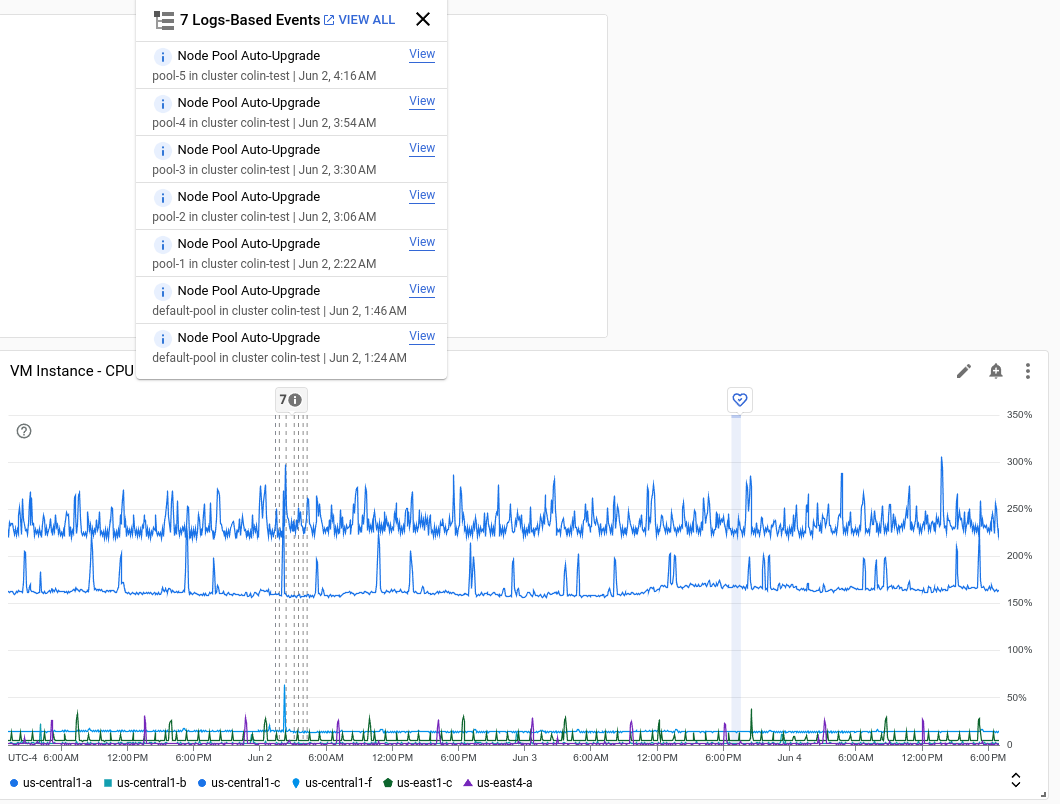
Wie im vorherigen Screenshot zu sehen ist, enthält die Kurzinfo für ein Ereignis Informationen wie die folgenden:
- Ereignisname
- Datum und Startzeit der Veranstaltung.
- Für Service Health-Ereignisse werden Chips mit der Anzahl der betroffenen Produkte und Standorte angezeigt. Wenn Sie die betroffenen Produkte oder Standorte aufrufen möchten, bewegen Sie den Mauszeiger auf den entsprechenden Chip.
- Eine Schaltfläche Ansehen, über die eine Seite mit weiteren Informationen zum Ereignis geöffnet wird. So kann beispielsweise der Log-Explorer geöffnet werden, damit Sie Logeinträge aufrufen können, oder die Detailseite für ein Service Health-Ereignis.
Mit Dashboard-Filtern, die die auf einem Dashboard angezeigten Daten einschränken, werden in der Regel sowohl Zeitreihendaten als auch Ereignisse gefiltert.
Hinweise
Führen Sie die folgenden Schritte für das Google Cloud Projekt aus, in dem Sie Ereignisse in Dashboards ansehen möchten:
-
Bitten Sie Ihren Administrator, Ihnen die folgenden IAM-Rollen für Ihr Projekt zuzuweisen, um die Berechtigungen zu erhalten, die Sie zum Aufrufen und Anzeigen von Ereignissen in Dashboards und zum Erstellen von Benachrichtigungsrichtlinien benötigen:
-
Dashboards und Benachrichtigungsrichtlinien ansehen und erstellen:
Monitoring-Bearbeiter (
roles/monitoring.editor). -
Ereignisse ansehen und anzeigen, die anhand von Logeinträgen ohne Datenzugriff identifiziert wurden und in Ihrem Google Cloud -Projekt erstellt wurden:
Logbetrachter (
roles/logging.viewer). -
Ereignisse, die aus Logeinträgen in Ihrem Google Cloud -Projekt ermittelt wurden, ansehen und anzeigen lassen:
Betrachter privater Logs (
roles/logging.privateLogViewer). -
So rufen Sie Service Health-Ereignisse auf:
Personalized Service Health-Betrachter (
roles/servicehealth.viewer)
Weitere Informationen zum Zuweisen von Rollen finden Sie unter Zugriff auf Projekte, Ordner und Organisationen verwalten.
Sie können die erforderlichen Berechtigungen auch über benutzerdefinierte Rollen oder andere vordefinierte Rollen erhalten.
-
Dashboards und Benachrichtigungsrichtlinien ansehen und erstellen:
Monitoring-Bearbeiter (
Wenn Sie Service Health-Ereignisse in Ihrem Dashboard anzeigen möchten, aktivieren Sie die Service Health API:
Roles required to enable APIs
To enable APIs, you need the Service Usage Admin IAM role (
roles/serviceusage.serviceUsageAdmin), which contains theserviceusage.services.enablepermission. Learn how to grant roles.
Ereignisse anzeigen
In diesem Abschnitt wird beschrieben, wie Sie ein Dashboard oder einen Tab Observability (Beobachtbarkeit) so konfigurieren, dass Ereignisse angezeigt werden.
Dashboards so konfigurieren, dass Ereignisse angezeigt werden
In diesem Abschnitt wird beschrieben, wie Sie Dashboards konfigurieren, die auf der Seite Dashboards der Google Cloud Console aufgeführt sind, um Ereignisse anzuzeigen.
Eine Liste der Ereignistypen, Referenzen zur Fehlerbehebung und Abfragen, die mit dem Log-Explorer oder mit logbasierten Benachrichtigungsrichtlinien verwendet werden können, finden Sie auf der Seite Ereignistypen.
Konsole
So zeigen Sie Ereignisse in einem Dashboard an:
-
Öffnen Sie in der Google Cloud Console die Seite Dashboards
 :
:
Wenn Sie diese Seite über die Suchleiste suchen, wählen Sie das Ergebnis aus, dessen Zwischenüberschrift Monitoring ist.
- Wählen Sie in der Symbolleiste der Google Cloud Console Ihr Google Cloud -Projekt aus. Wählen Sie für App Hub-Konfigurationen das App Hub-Hostprojekt oder das Verwaltungsprojekt des für Apps aktivierten Ordners aus.
- Wählen Sie das Dashboard aus, das Sie sich ansehen möchten.
- Klicken Sie in der Symbolleiste des Dashboards auf
 Anmerkungen und wählen Sie die Ereignistypen aus, die im Dashboard angezeigt werden sollen.
Anmerkungen und wählen Sie die Ereignistypen aus, die im Dashboard angezeigt werden sollen. Führen Sie einen der folgenden Schritte aus:
Wenn Sie Ihre Auswahl speichern möchten, damit Ereignisse angezeigt werden, wenn Sie das Dashboard neu laden, klicken Sie auf Auswahl anpinnen. Wenn die automatische Speicherung für Ihr Dashboard deaktiviert ist, klicken Sie in der Symbolleiste des Dashboards auf Speichern.
Wenn Sie Ihre Auswahl anpinnen, ändern Sie die JSON-Definition des Dashboards. Wenn das Dashboard wieder geöffnet wird, werden Ihre Auswahlmöglichkeiten geladen und es werden Anmerkungen für die entsprechenden Ereignistypen angezeigt.
Wenn Sie Ihre Ereignistypen nur für die aktuelle Sitzung anzeigen möchten, klicken Sie auf Anwenden.
Nachdem Sie die Liste der anzuzeigenden Ereignistypen aktualisiert haben, führt Cloud Monitoring Abfragen aus. Das dauert einige Momente. Anschließend werden die Anmerkungen den Diagrammen im Dashboard hinzugefügt.
Wenn Sie eine Zusammenfassung eines Ereignisses aufrufen oder auf Links zu weiteren Informationen zugreifen möchten, aktivieren Sie die Kurzinfo mit dem Mauszeiger.
API
Wenn Sie ein benutzerdefiniertes Dashboard so konfigurieren möchten, dass Ereignisse angezeigt werden, fügen Sie dem Dashboard-Objekt ein annotations-Feld hinzu.
Das Feld annotations enthält eine Instanz eines DashboardAnnotations-Objekts mit zwei Feldern:
Im Feld
defaultResourceNamesind die Standardeinstellungen auf Dashboard-Ebene für dieGoogle Cloud -Projekte aufgeführt, in denen nach Ereignissen gesucht werden soll. Wenn Sie dieses Feld nicht angeben, wird in Ihrem ausgewählten Projekt gesucht.Ein Array von
EventAnnotation-Objekten. Jedes Objekt enthält Folgendes:- Ein
displayName-Feld, mit dem Sie das Label für den ereignisspezifischen Schalter definieren können. Wenn dieses Feld nicht angegeben ist oder der Wert dieses Felds eine leere Zeichenfolge ist, wird der Standardname für das Ereignis angezeigt. - Ein
enabled-Feld, mit dem der Wert des Schalters des Ereignisses gesteuert wird. Wenntrue, befindet sich der Schalter in der Positiononund Ereignisse werden im Dashboard angezeigt. Wennfalse, befindet sich der Schalter in der Positionoff. - Ein
eventType-Feld, das einen Wert aus derEventType-Aufzählung enthält. - Ein
filter-Feld, in dem Sie eine Abfrage angeben können, die an die ereignisspezifische Abfrage angehängt werden soll. Wenn der Wert dieses Felds ein leerer String ist, wird die ereignisspezifische Abfrage verwendet. - Ein
resourceNames-Feld, mit dem Sie eine Liste vonGoogle Cloud -Projekten definieren können, in denen nach Ereignissen gesucht werden soll. Wenn dieses Feld ein leeres Array ist, wird in Ihrem ausgewählten Projekt gesucht.
- Ein
Das Folgende zeigt ein Beispiel für ein annotations-Objekt für ein Cluster-Update-Ereignis. Das Feld filter in diesem Beispiel schränkt die Ereignisse auf einen bestimmten Cluster ein:
"annotations": {
"defaultResourceNames": [],
"eventAnnotations": [
{
"displayName": "",
"enabled": true,
"eventType": "GKE_CLUSTER_UPDATE",
"filter": "resource.labels.cluster_name=my-cluster",
"resourceNames": []
}
]
}
Ausführliche Informationen zur Verwendung der Cloud Monitoring API zum Erstellen von Dashboards finden Sie unter Dashboards mithilfe der API erstellen und verwalten und Beispiel: Ereignisse in Dashboards aktivieren.
Tab „Beobachtbarkeit“ so konfigurieren, dass Ereignisse angezeigt werden
In diesem Abschnitt wird beschrieben, wie Sie den Tab Beobachtbarkeit so konfigurieren, dass Ereignisse angezeigt werden. Einige Dienste wie Compute Engine und Google Kubernetes Engine bieten den Tab Beobachtbarkeit, auf dem Messwert- und Protokolldaten angezeigt werden.
Konsole
So konfigurieren Sie den Tab Beobachtbarkeit, damit Ereignisse angezeigt werden:
Rufen Sie den Tab Beobachtbarkeit für einen Dienst oder ein Produkt auf.
Sie können beispielsweise die Seite Kubernetes-Cluster aufrufen und dann den Tab Beobachtbarkeit auswählen. Sie können auch die Seite Kubernetes-Arbeitslasten oder die Detailseite für eine VM-Instanz aufrufen und dann den Tab Beobachtbarkeit auswählen.
Achten Sie darauf, dass das Menü Dashboard auf Vordefinierte eingestellt ist. Ereignisse können nicht in benutzerdefinierten Dashboards angezeigt werden.
Klicken Sie in der Symbolleiste auf
 Anmerkungen und füllen Sie das Dialogfeld aus.
Anmerkungen und füllen Sie das Dialogfeld aus.Nachdem Sie die Liste der anzuzeigenden Ereignisse aktualisiert haben, werden Abfragen zum Abrufen der Ereignisdaten gesendet und das Dashboard wird aktualisiert.
Wenn das Menü
 Anmerkungen nicht angezeigt wird, kann der Tab nicht so konfiguriert werden, dass Ereignisse angezeigt werden.
Anmerkungen nicht angezeigt wird, kann der Tab nicht so konfiguriert werden, dass Ereignisse angezeigt werden.
API
Nicht verfügbar.
Termindetails ansehen
Wenn Sie ein Diagramm mit Ereignisannotationen aufrufen, können Sie über die Links in der Kurzinfo auf zusätzliche Informationen zugreifen.
Klicken Sie auf Ansehen, um Details zu einem bestimmten Ereignis aufzurufen.
Die Google Cloud Konsolenseite, die über die Schaltfläche Ansehen geöffnet wird, hängt vom Ereignistyp ab. Bei einem Ereignis für die Verfügbarkeitsdiagnose wird mit dieser Schaltfläche beispielsweise das Dashboard für die Verfügbarkeitsdiagnose geöffnet. Bei einem anderen Ereignistyp wird möglicherweise der Log-Explorer geöffnet.
Benachrichtigungsrichtlinien erstellen
Wenn Ereignisse durch die Analyse der Logeinträge erkannt werden, die die Cloud Logging-Senken in Ihrem Google Cloud -Projekt durchlaufen, können Sie sich benachrichtigen lassen, wenn diese Ereignisse eintreten. Dazu müssen Sie eine logbasierte Benachrichtigung konfigurieren. Logbasierte Benachrichtigungsrichtlinien fragen Ihre Logeinträge ab, sobald sie empfangen werden. Wenn die Abfrage ein nicht leeres Ergebnis zurückgibt, wird ein Vorfall erstellt und Benachrichtigungen werden gesendet.
Konsole
So erstellen Sie eine logbasierte Benachrichtigung:
Wenn Sie keinen Benachrichtigungskanal konfiguriert haben, gehen Sie so vor:
-
Rufen Sie in der Google Cloud Console die Seite notifications Benachrichtigungen auf:
Wenn Sie diese Seite über die Suchleiste suchen, wählen Sie das Ergebnis aus, dessen Zwischenüberschrift Monitoring ist.
- Wählen Sie in der Symbolleiste der Google Cloud Console Ihr Google Cloud -Projekt aus. Wählen Sie für App Hub-Konfigurationen das App Hub-Hostprojekt oder das Verwaltungsprojekt des für Apps aktivierten Ordners aus.
- Klicken Sie auf Benachrichtigungskanal bearbeiten.
- Rufen Sie den Benachrichtigungskanaltyp auf, den Sie konfigurieren möchten, klicken Sie auf Neu hinzufügen und füllen Sie das Dialogfeld aus.
-
-
Rufen Sie in der Google Cloud Console die Seite Log-Explorer auf:
Wenn Sie diese Seite über die Suchleiste suchen, wählen Sie das Ergebnis aus, dessen Zwischenüberschrift Logging ist.
Wählen Sie in der Symbolleiste der Google Cloud Console Ihr Google Cloud -Projekt aus.
Wählen Sie in der Symbolleiste Benachrichtigung erstellen aus.
Geben Sie einen Namen für die Benachrichtigungsrichtlinie ein und klicken Sie auf Weiter.
Geben Sie im Bereich Logeinträge für die Benachrichtigung definieren eine Abfrage ein oder aktualisieren Sie die Abfrage, die aus dem Bereich Abfrage kopiert wurde, als Sie Benachrichtigung erstellen ausgewählt haben.
Für jeden Ereignistyp ist auf der Seite Ereignistypen eine Abfrage aufgeführt, die für die Verwendung in einer logbasierten Benachrichtigungsrichtlinie geeignet ist.
Schließen Sie das Dialogfeld ab und klicken Sie auf Speichern.
API
So erstellen Sie eine logbasierte Benachrichtigungsrichtlinie mit der Cloud Monitoring API:
Ermitteln Sie die Abfrage, die in die Bedingung der Benachrichtigungsrichtlinie aufgenommen werden soll. Für jeden Ereignistyp ist auf der Seite Ereignistypen eine Abfrage aufgeführt, die für die Verwendung in einer logbasierten Benachrichtigungsrichtlinie geeignet ist.
Erstellen Sie die JSON-Datei, die die Darstellung der Benachrichtigungsrichtlinie enthält. Weitere Informationen zu diesem Schritt und ein Beispiel finden Sie unter Benachrichtigungsrichtlinie entwerfen.
Rufen Sie die API-Methode alertPolicies.create auf. Sie können beispielsweise den Befehl
gcloud alpha monitoring policies createausführen.
Ereignisse ausblenden
Konsole
Wenn Sie alle Ereignisse ausblenden möchten, klicken Sie in der Dashboard-Symbolleiste auf  Anmerkungen, wählen Sie Löschen und dann Übernehmen aus.
Anmerkungen, wählen Sie Löschen und dann Übernehmen aus.
Wenn Sie einen Ereignistyp ausblenden möchten, klicken Sie auf  Anmerkungen, heben Sie die Auswahl für diesen Ereignistyp auf und klicken Sie dann auf Übernehmen.
Anmerkungen, heben Sie die Auswahl für diesen Ereignistyp auf und klicken Sie dann auf Übernehmen.
API
Wenn Sie einen Ereignistyp in einem benutzerdefinierten Dashboard ausblenden möchten, suchen Sie das EventAnnotation-Objekt für den Ereignistyp und legen Sie das Feld enabled auf false fest.
Ausführliche Informationen zur Verwendung der Cloud Monitoring API finden Sie unter Dashboards mithilfe der API erstellen und verwalten.
Nächste Schritte
- Benutzerdefiniertes Dashboard freigeben
- Im Diagramm aufgeführte Daten untersuchen
- Auf ressourcenspezifische Dashboards zugreifen
- Temporäre Filter zu benutzerdefinierten Dashboards hinzufügen
- Dauerhafte Filter zu benutzerdefinierten Dashboards hinzufügen

